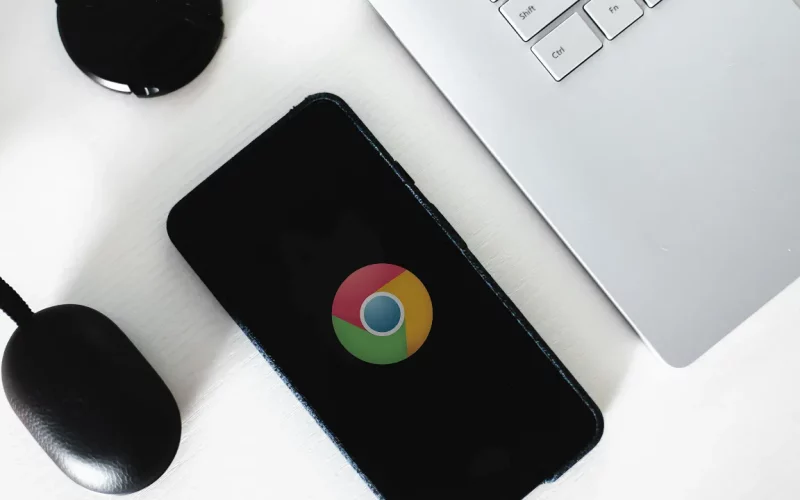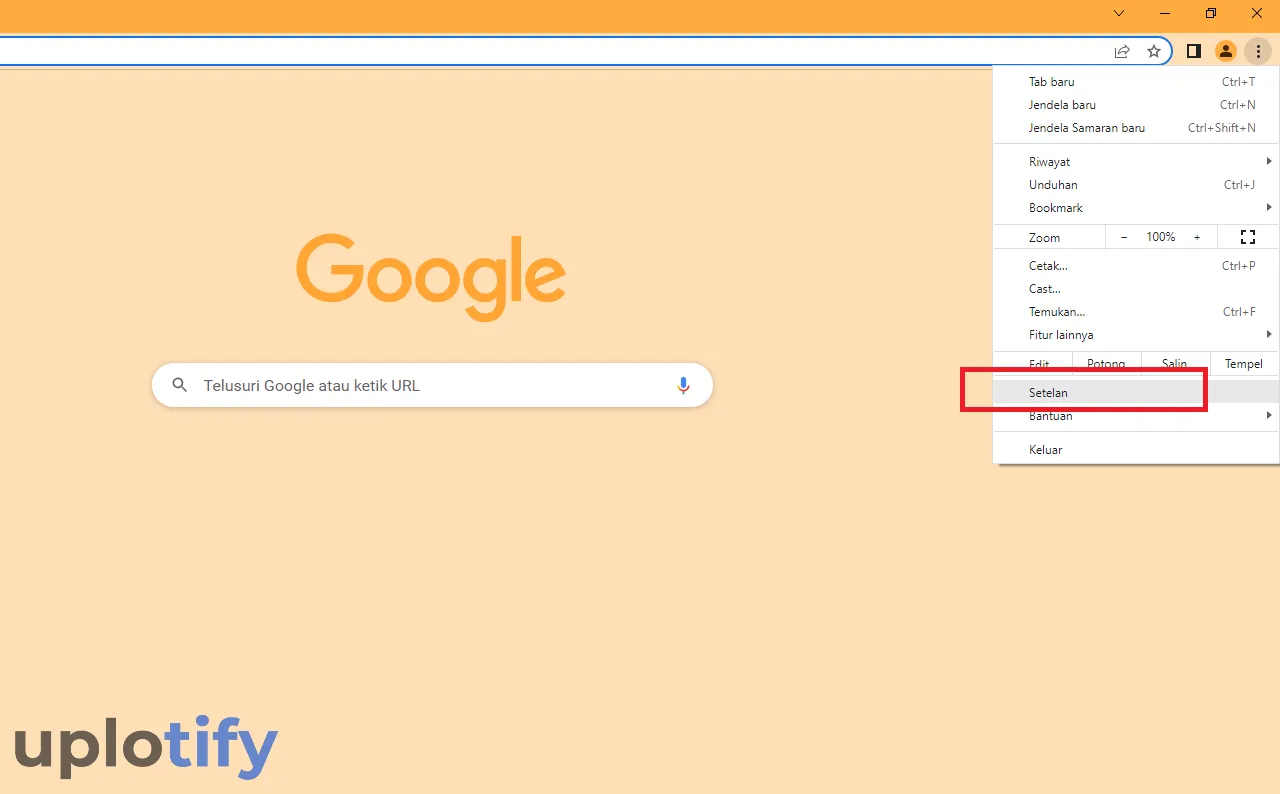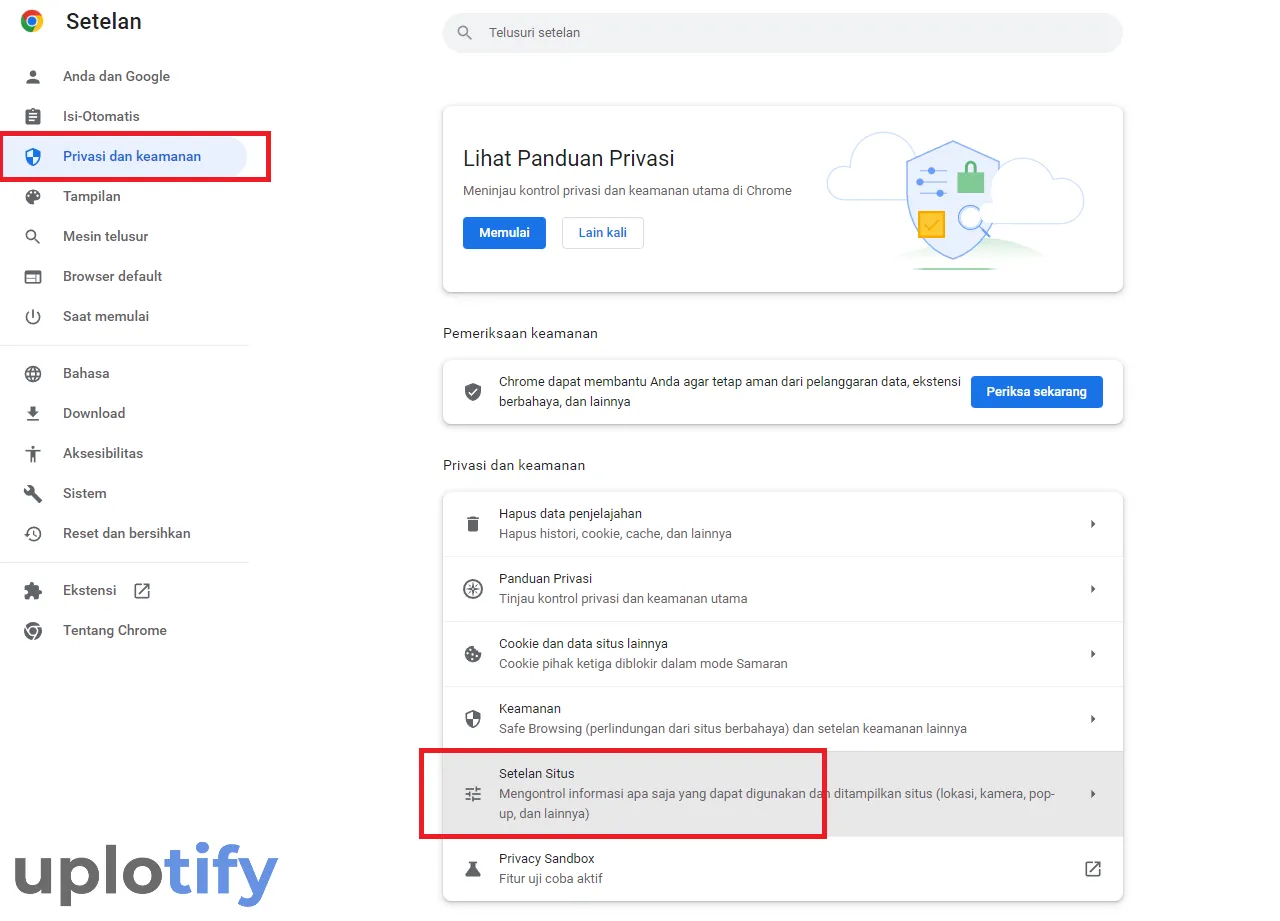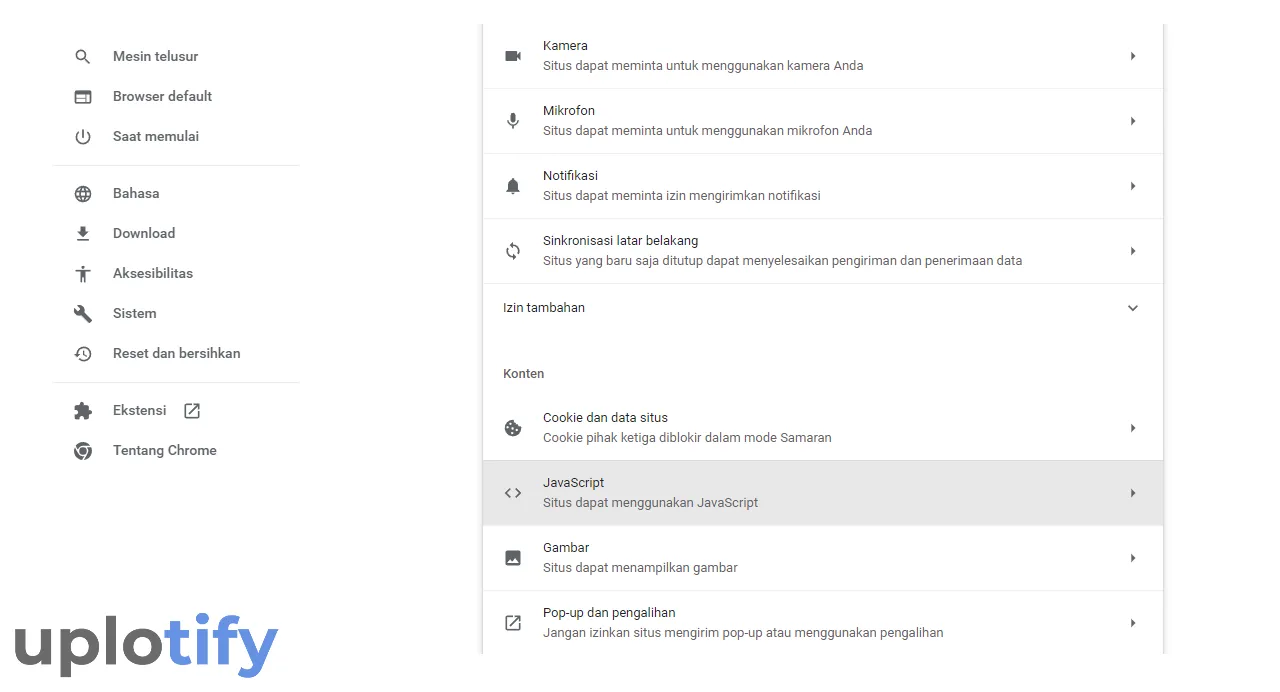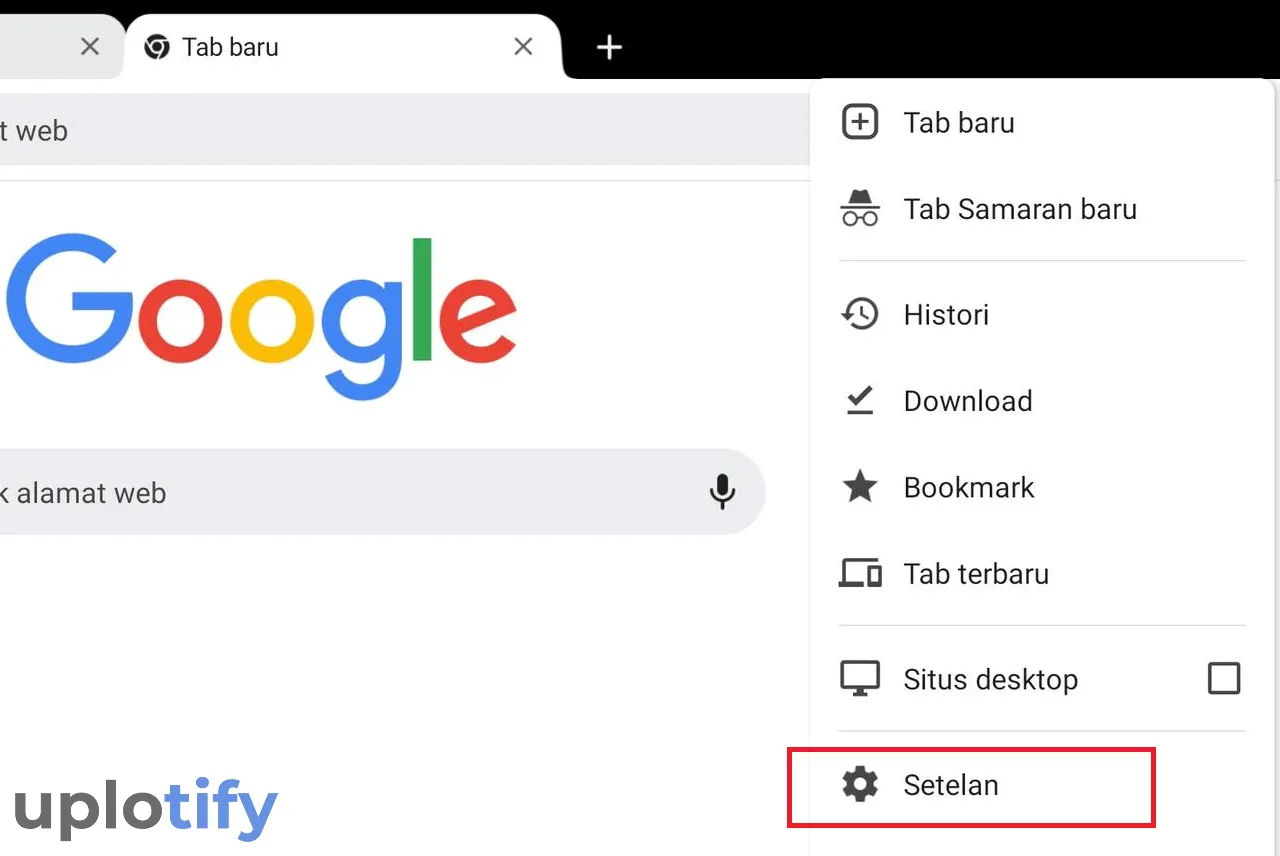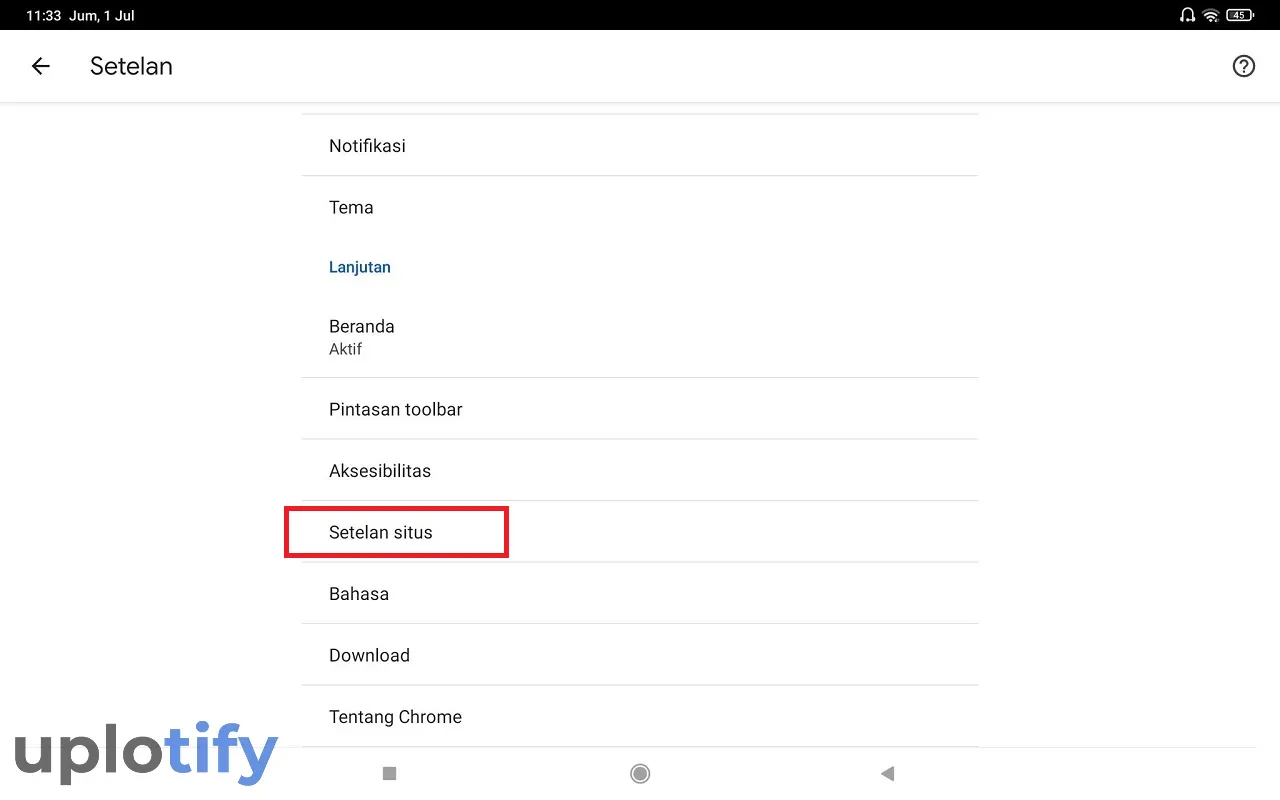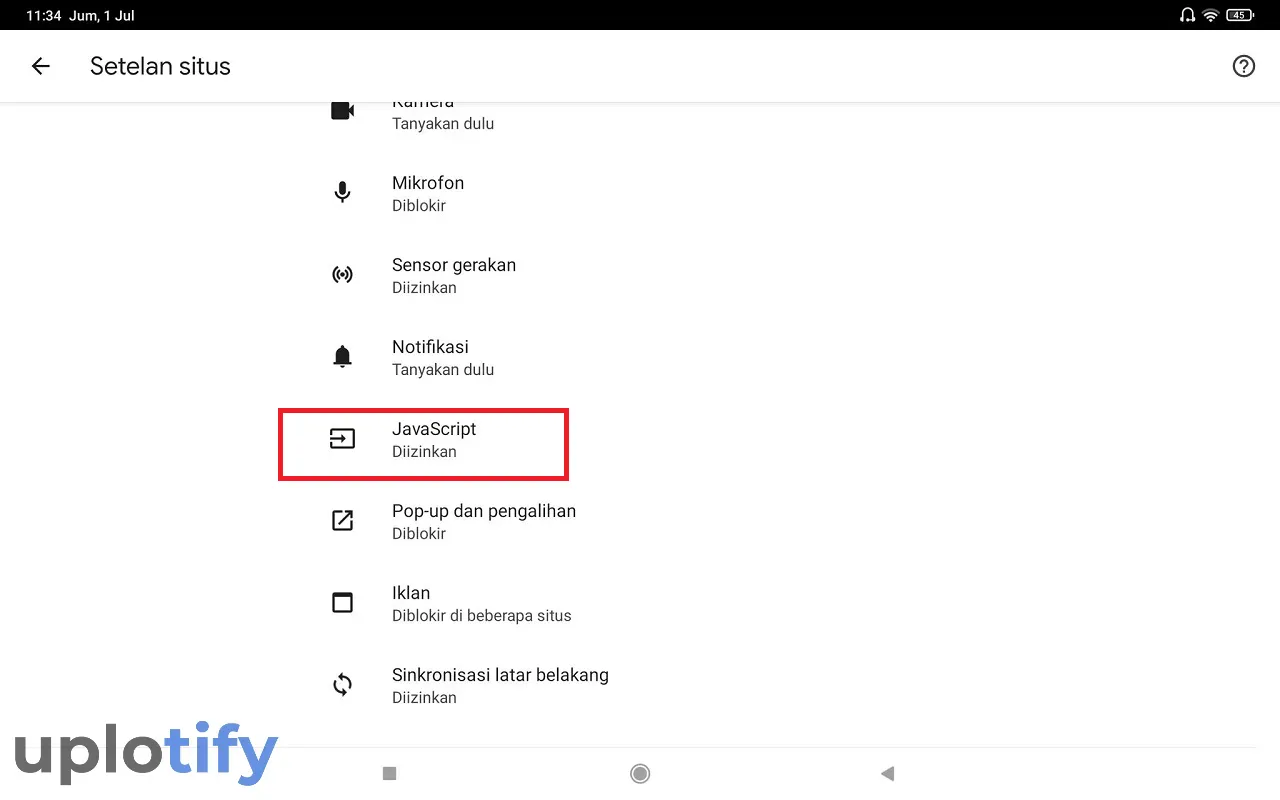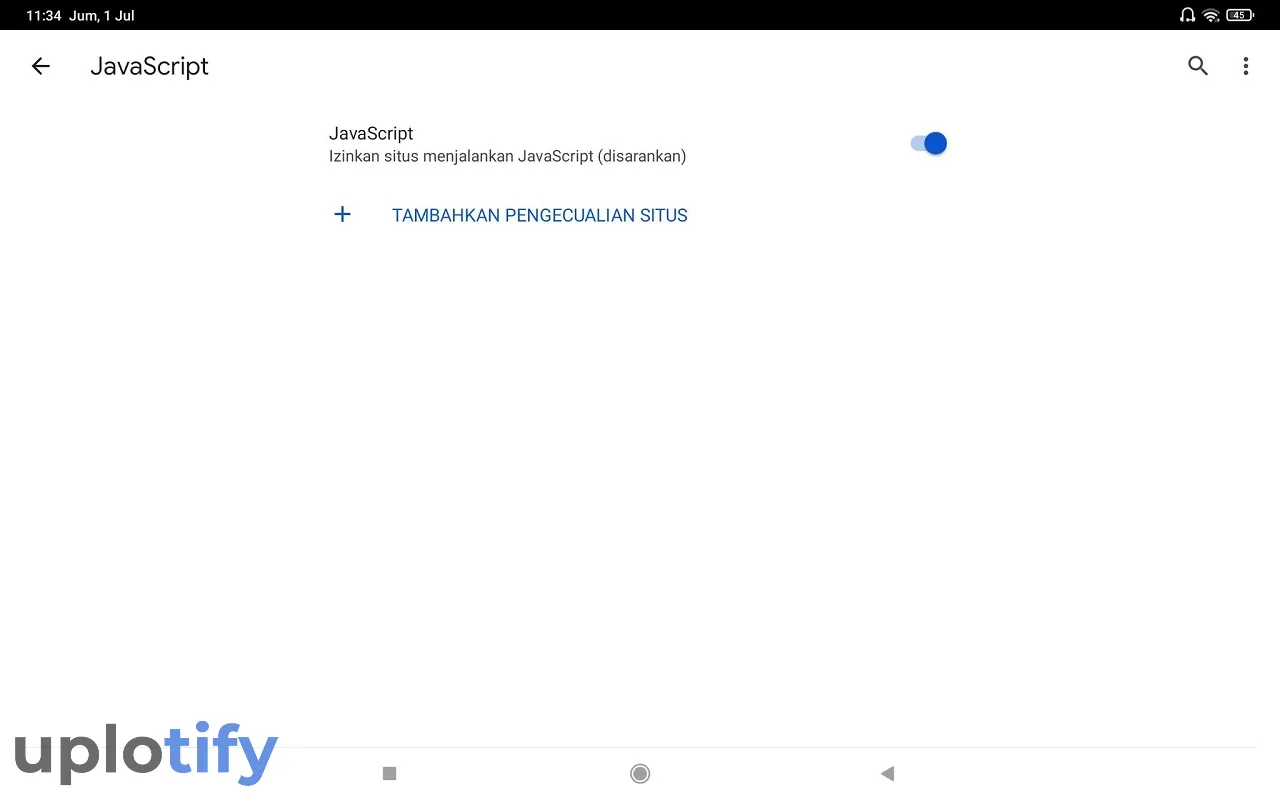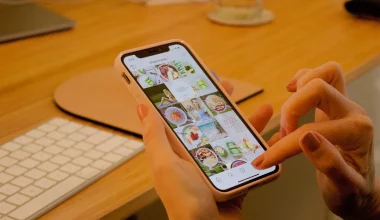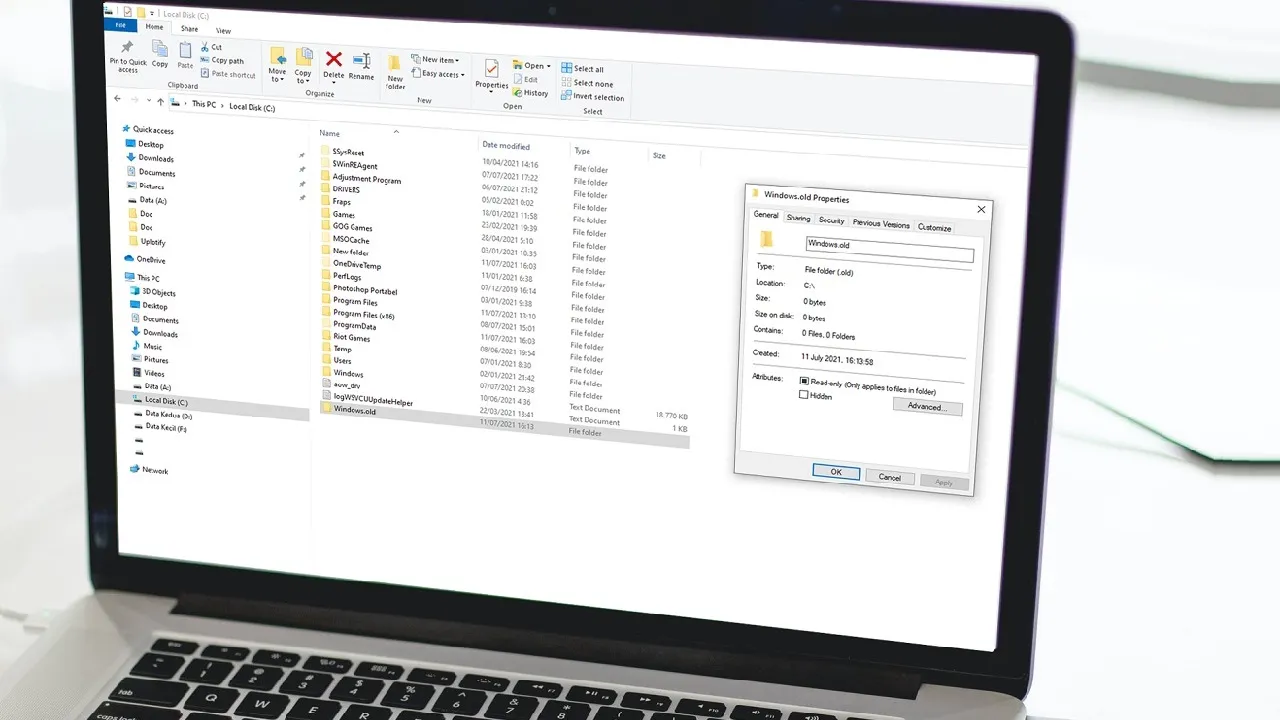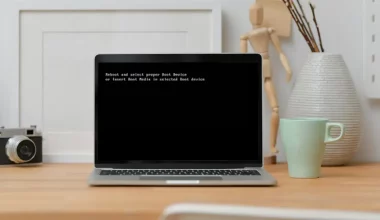Google Chrome banyak digunakan untuk keperluan browsing sehari-hari. Tidak heran hingga saat ini jumlah penggunananya selalu bertambah.
Google Chrome sendiri memiliki berbagai macam fitur yang lengkap.
Kamu bisa mengaktifkan mode malam, mengaktifkan mode hemat data, mengganti tema Chrome, adanya javascript dan lain-lain.
Berbicara soal javascript, komponen ini berfungsi sangat penting untuk penggunaan sehari-hari.
Penasaran lebih lanjut dan kenapa bisa dibilang penting? Kamu bisa cek penjelasan dari Uplotify.id berikut ini.
Apa itu Javascript di Google Chrome?
Untuk kamu yang belum tahu, pada sebuah halaman situs umumnya akan terdiri dari 3 elemen utama. Yaitu:
- HTML
- CSS
- Dan Javascript.
Kalau dianalogikan, HTML seperti struktur utama, CSS untuk tampilan, dan Javascript untuk fitur-fitur yang ada pada web.
Di sini kamu bisa tahu, kalau Javascript di Chrome dalam keadaan mati, maka fitur-fitur yang ada pada sebuah situs bisa tidak berjalan sebagaimana mestinya.
Karena itulah kamu harus mengaktifkan Javascript jika ingin browsing dengan lancar dan tanpa gangguan.
Contohnya coba kamu cek box di bawah ini. Box di bawah menggunakan Javascript agar bisa berfungsi.
Klik Tombol di Keyboard
Javascript Aktif: Box akan berubah jadi hijau jika kamu menekan tombol apapun di keyboard
Javascript Nonaktif: Box tidak akan merespon apapun ketika kamu menekan tombol di keyboard.
Cara Mengaktifkan Javascript Google Chrome PC
Jika kamu biasa menggunakan Google Chrome di PC atau laptop, kamu bisa mengaktifkan Javascript dengan membuka menu Settings.
Silahkan ikuti langkah-langkahnya. Berikut cara mengaktifkan Javascript di Google Chrome PC atau laptop:
- Pertama buka Google Chrome di PC atau laptop yang kamu gunakan.
- Kalau sudah, tekan tombol titik tiga di bagian kanan atas, kemudian pilih Setelan.

- Klik menu Privasi dan Keamanan, kemudian pilih Setelan Situs.

- Silahkan geser ke bagian bawah, kamu akan menemukan opsi Javascript. Silahkan kamu klik.

- Pada kolom Perilaku Default, kamu bisa atur ke Situs dapat menggunakan Javascript.

Dengan cara ini, nantinya Google Chrome kamu secara otomatis akan selalu mengaktifkan Javascript ketika sedang membuka suatu situs.
Cara Mengaktifkan Javascript Google Chrome HP Android
Untuk HP Android, Javascript bisa diaktifkan juga dengan mudah melalui Setelan browser.
Tapi di sini disarankan kamu sudah memakai Chrome versi terbaru agar Javascript bisa berjalan stabil.
Kamu bisa coba ikuti cara update Google Chrome ke versi terbaru.
Berikut cara mengaktifkan Javascript di Google Chrome Android:
- Buka Google Chrome di HP Android yang kamu gunakan.
- Kemudian silahkan klik titik tiga di kanan atas, lalu pilih Setelan.

- Silahkan kamu geser ke bawah, kemudian pilih opsi Setelan situs.

- Geser lagi ke bawah, kamu akan menemukan opsi Javascript. Silahkan diketuk.

- Di sini kamu dapat mengaktifkan Javascript melalui toggle yang tersedia.

Tambahkan Pengecualian Situs:
Berfungsi jika kamu ingin menonaktifkan (atau mengaktifkan) Javascript di situs tertentu. Misalnya kamu memasukkan Uplotify.id pada daftar tersebut.
Maka Javascript di situs Uplofiy.id akan tidak aktif. Sedangkan pada situs lain akan tetap aktif.
Cara Mematikan Javascript di Chrome PC dan HP
Untuk mematikan Javascript di Google Chrome, baik itu PC maupun Android, kamu sebenarnya tinggal mengulangi langkah-langkah yang sudah dijelaskan sebelumnya.
Nantinya kamu tinggal memilih opsi nonaktif, bukan untuk mengaktifkan. Panduannya kurang lebih seperti berikut.
Cara mematikan Javascript Chrome Android:
- Buka Chrome di HP kamu
- Buka menu Setelan
- Geser ke bawah, pilih Setelan Situs
- Pilih menu Javascript
- Geser toggle untuk menonaktifkan Javascript
Cara mematikan Javascript Chrome PC:
- Buka Chrome di PC atau laptop kamu
- Buka Setelan Google Chrome kamu
- Buka Privasi dan Keamanan lalu buka Setelan situs
- Geser ke bawah, buka menu Javascript
- Silahkan atur Jangan izinkan situs menggunakan Javascript
Itulah langkah-langkah yang dapat kamu ikuti untuk mengaktifkan Javascript di Google Chrome PC maupun Google Chrome Android.
Termasuk juga cara untuk menonaktifkan Javascript jika kamu memang membutuhkannya.
Jangan lupa tinggalkan komentar dan share juga ke teman-teman kamu yang sekiranya membutuhkan.